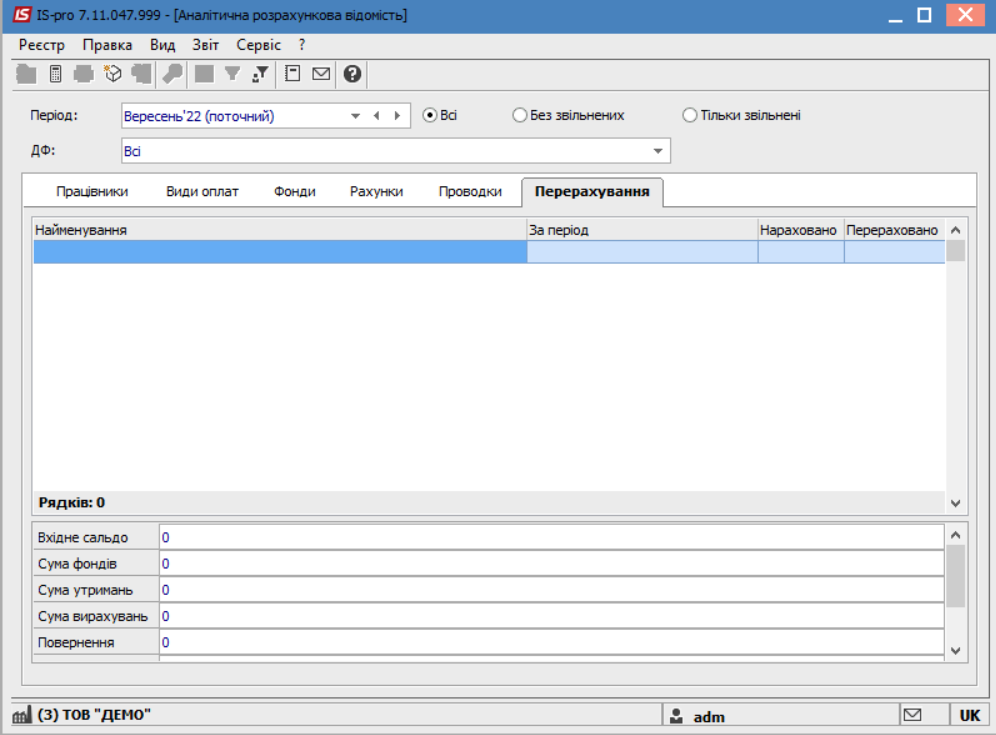Розрахунок Аналітичної розрахункової відомості
Для розрахунку заробітної плати всього підприємства необхідно провести розрахунок Аналітичної розрахункової відомості. Для цього потрібно вибрати систему Облік персоналу/Результати розрахунку та перейти в модуль Аналітична розрахункова відомість.
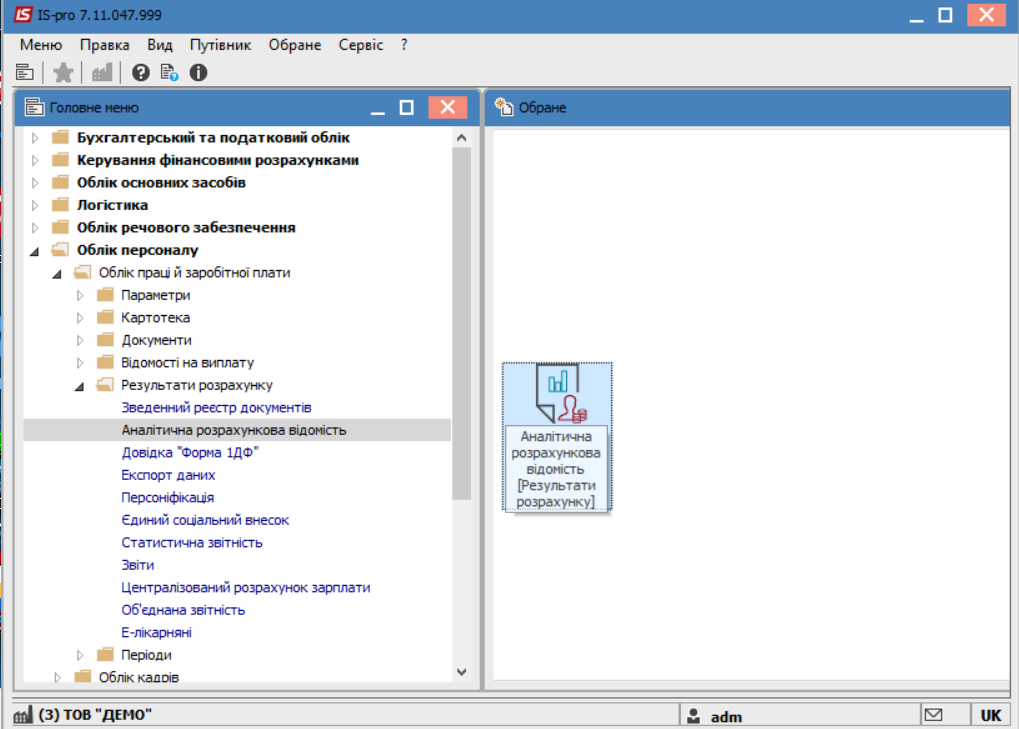
При першому вході в розрахункову відомість поточного періоду проводиться розрахунок. При цьому системою видається додатковий запит, в якому користувачеві пропонується провести розрахунок таких даних:
- Зарплата;
- Фонди;
- Проводки;
- Перерахування.

За замовчуванням обов'язковим є розрахунок зарплати, але рекомендуємо мінімально відмічати:
- Зарплата
- Фонди
- Проводки
- Параметр Очистити результати попереднього розрахунку
Користувачеві необхідно відзначити, які саме дані необхідно розрахувати, при цьому У тому разі, якщо для розрахунку обрана одна компонента - зарплата, в розрахунковій відомості активна тільки закладка Види оплат.
При повторному вході в даний модуль система видає вікно з повідомленням, що розрахунок за поточний місяць був виконаний. При цьому вікно також містить інформацію про те, хто з користувачів і коли (дата і час) виконував розрахунок, а також які із запропонованих даних були розраховані, і пропонує провести розрахунок решти компонентів.
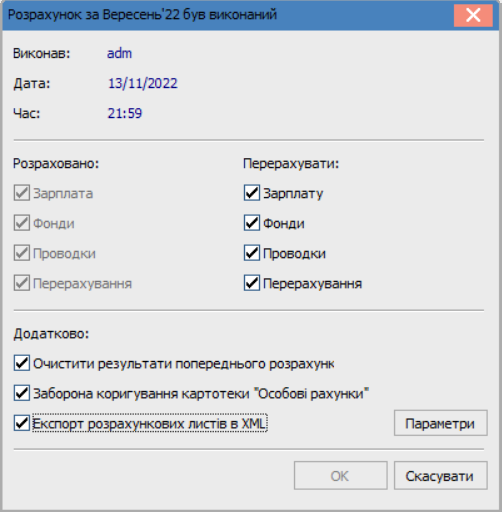
Користувачем задається набір компонентів, який необхідно розрахувати, чи відмовитися від розрахунку. Тільки при включенні параметрів розрахунку:
- зарплата - стає доступні для перегляду закладки Робітники та Види оплат
- фондів - стає доступна для перегляду закладка Фонди
- проводок - стає доступна для перегляду закладки Проводки та Рахунки
- перерахувань - стає доступна для перегляду Перерахування.
Якщо розрахунки проведені і ніякі зміни в розрахункові листки працівників не вносилися, то при черговому відкритті розрахункової відомості перерахунок робити не обов'язково, але бажано.
Також є можливість виконати додаткові налаштування:
Очистити результати попереднього розрахунку – при установці відмітки видаляються попередні дані розрахунку - бажано зазначати кожного разу;
Заборона коригування картотеки «Особові рахунки» - при встановленні параметру інший користувач не може внести корективи. Бажано проставляти після останнього розрахунку, до моменту закриття періоду. Зазвичай проходить деякий час для формування звітів, тому бажано не давати вносити корективи у особові рахунки.
Експорт розрахункових листів в XML – при обранні даної відмітки стає доступної кнопка Параметри , яка дозволяє виконати експорт розрахункових листів у даному форматі для подальшого використання, наприклад в іншій програмі, тощо.
Також розрахунок Аналітичної розрахункової відомості можна провести безпосередньо у відомості по пункту меню Реєстр/Розрахувати або за допомогою комбінації клавіш Ctrl+R
В результаті програма виконує розрахунок всіх нарахувань, формує проводки, фонди.
В результаті отримуємо наступний вигляд АРВ:
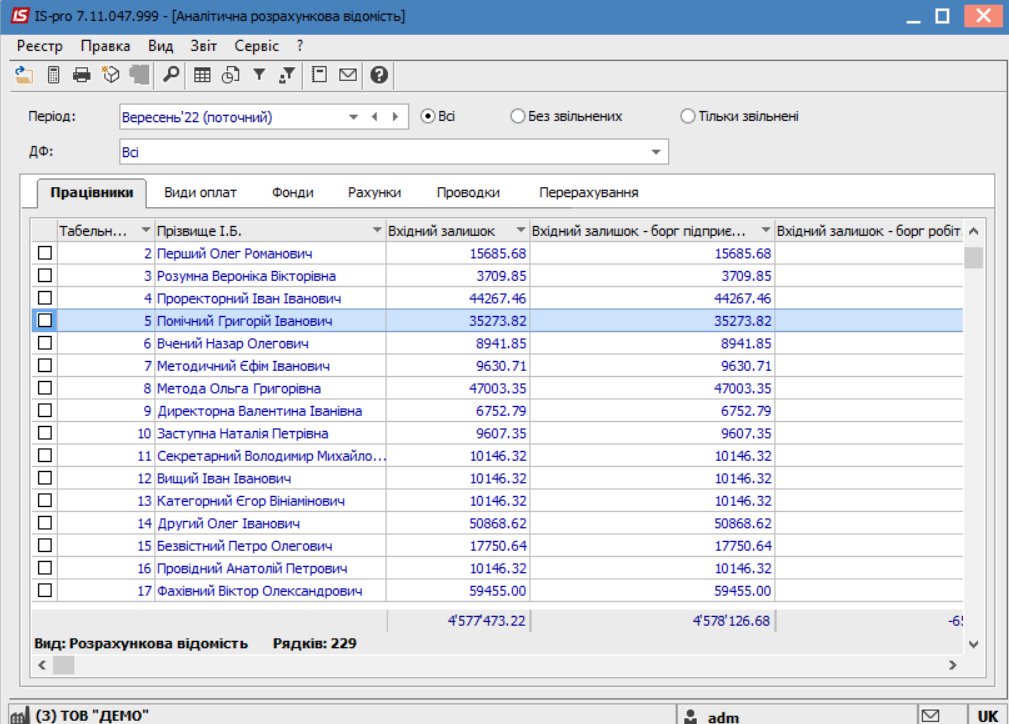
На закладці Працівники вікна аналітичної розрахункової відомості відображається реєстр працівників з відображенням наступних даних по кожному працівникові та в цілому по підприємству: Вхідний залишок, сума нарахувань і утримань з розбивкою по групах видів оплати, вихідний залишок. При ведені обліку у розрізі джерел фінансування (ДФ) є можливість розглядати інформацію в розрізі різних (або всіх) ДФ . Зазвичай таку можливість використовують бюджетні установи.
Згідно з позицією меню Реєстр / Заборона коригування забороняється коригування даних, які змінюють картотеку працівників.
Параметр Заборона коригування можна включити тільки тоді, коли немає станцій із завантаженими модулями, які працюють з картотекою працівників. Вимкнути даний параметр може тільки користувач, який його включив або адміністратор.
По пункту меню Реєстр / Заборона розрахунку видів оплат забороняється автоматичний розрахунок і перерахунок видів оплати.
По пункту меню Реєстр / Протокол розрахунку проводок та Протокол розрахунку архівних проводок проводиться перевірка формування проводок та відображаються її результати.
Налаштування виду Аналітично розрахункової відомості проводиться за пунктом меню Вид / Вид реєстру та використанням інших пунктів меню Вид:
- Навігатор підрозділів;
- Включати підлеглі підрозділи;
- Відображати код підрозділу;
- Відображати колонки з нульовими підсумками;
- Відображати код групи;
- Відображати звільнених.
Для зручності роботи існує можливість з АРВ перейти в особовий рахунок співробітника чи його розрахунковий листок. Для цього курсор встановити на необхідного співробітника, далі по пункту меню Реєстр/Особовий рахунок (комбінація клавіш Alt+F5)/ Розрахунковий лист( комбінація клавіш Alt+F3) обираємо необхідну дію:
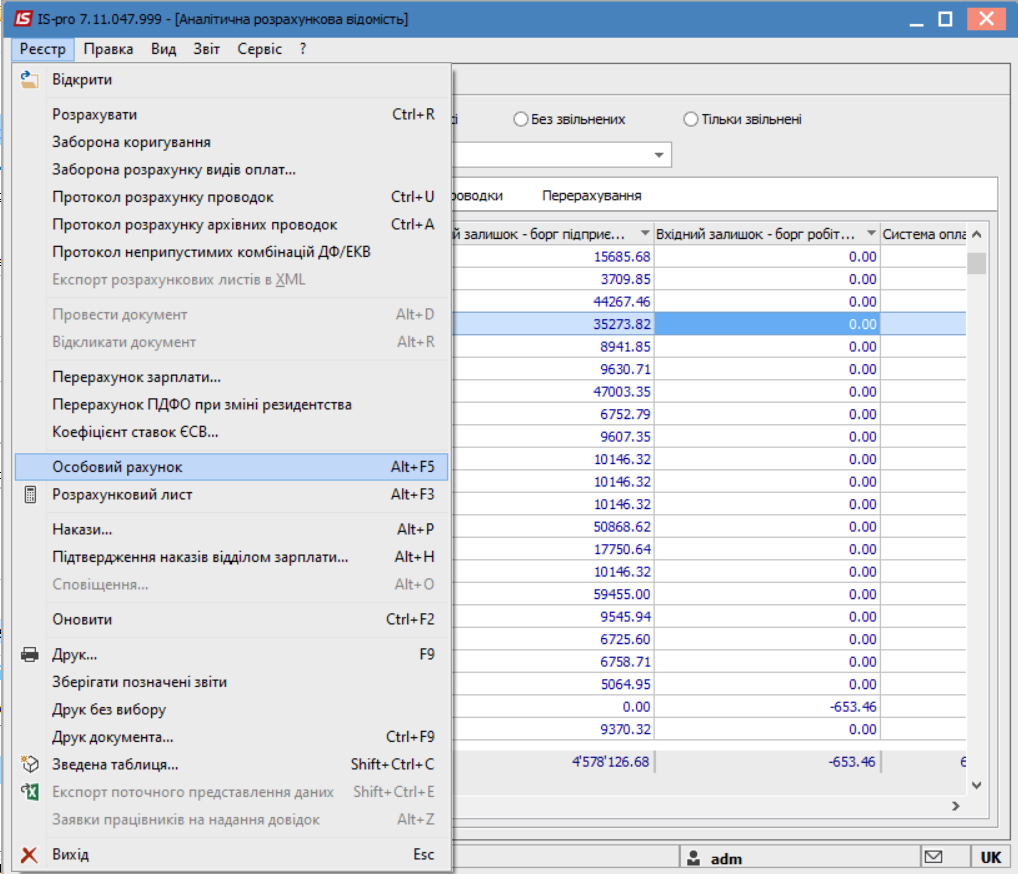
На закладці Види оплати вікна розрахункової відомості відображається вхідний залишок та вихідний залишок в розрізі боргу підприємства та працівників.
В таблиці відображаються суми нарахувань і утримань по кожному з видів оплати по підприємству в цілому.
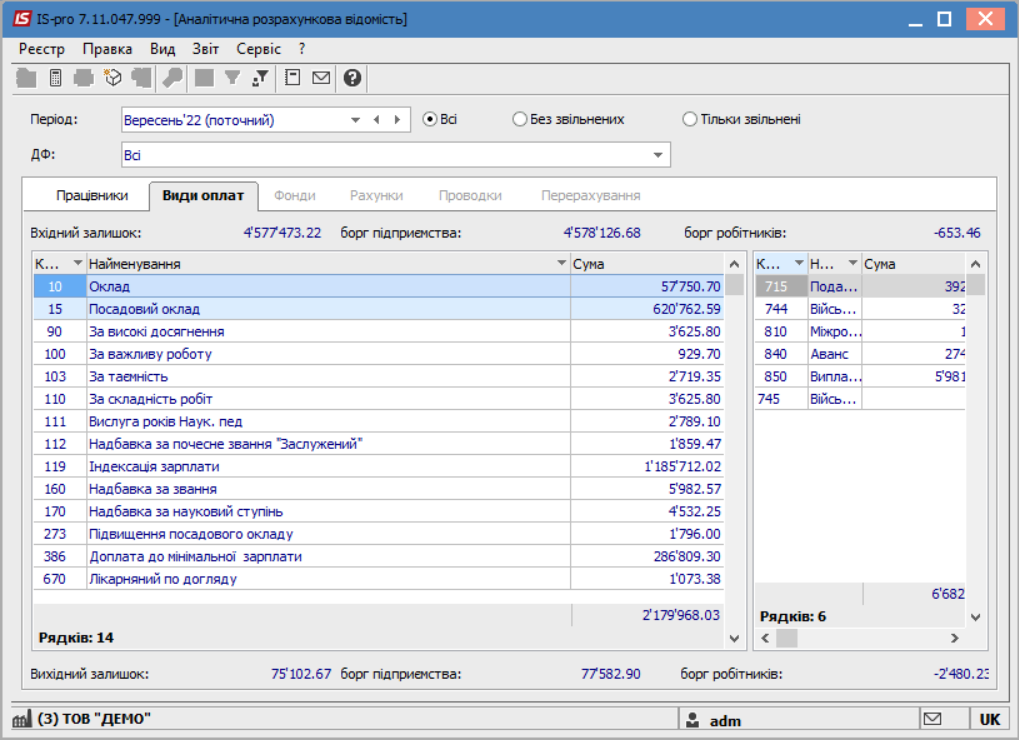
На закладці Фонди розрахункової відомості відображається суми нарахувань до фондів.
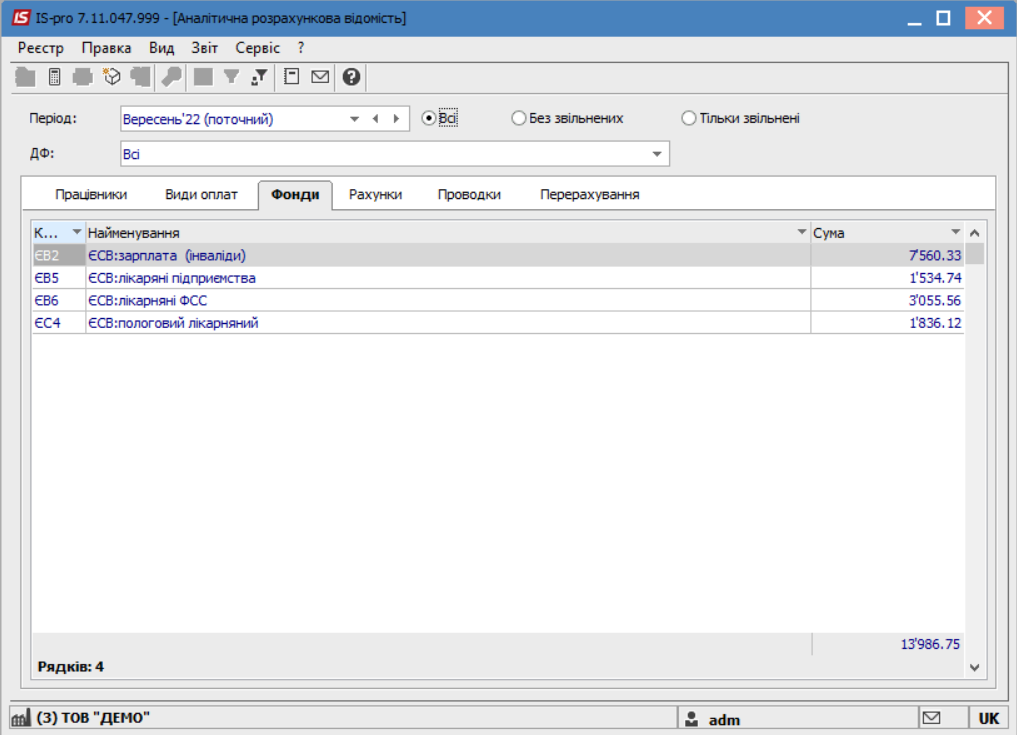
На закладці Рахунки відображається інформація з розбивкою по рахунках, за якими розподіляються суми нарахувань (утримань) працівників в бухгалтерському обліку.
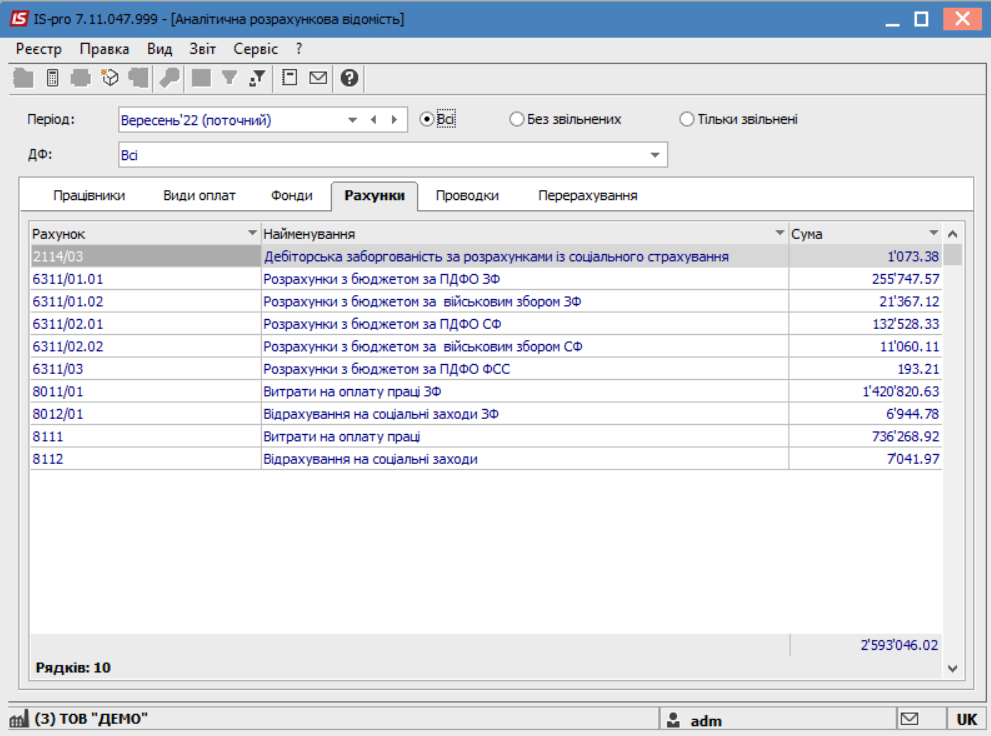
На закладці Проводкиформуються всі проводки по нарахуваннях і утриманнях зарплати, відрахувань у фонди поточного облікового періоду. Всі вони згруповані по нарахуванням, утриманням, відрахуванням.
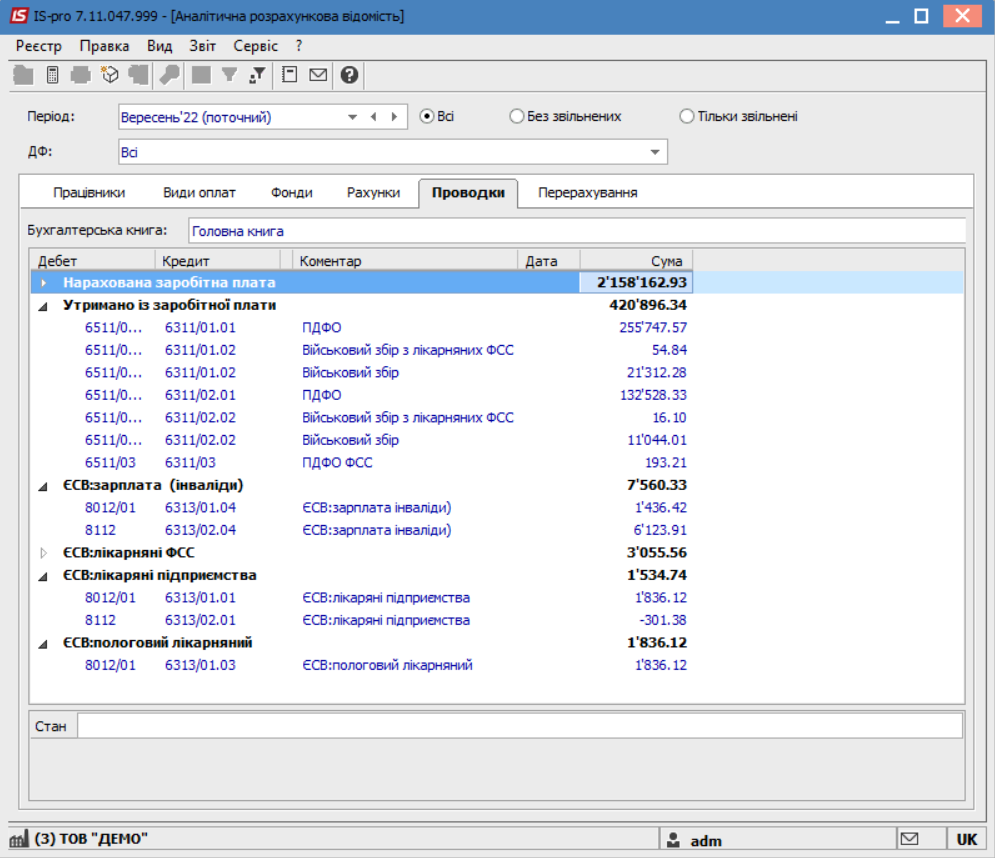
При наявності у проводках записів червоного кольору необхідно перевірити заповнення обов’язкових даних для формування проводок (для кожного підприємства/установи вони можуть відрізнятися). При зміні даних необхідно перерахувати аналітично-розрахункову відомість.
Журнал – ордер №5 формується з закладки Проводки по пункту меню Звіт/Формування звіту.
На закладці Перерахування розрахункової відомості відображаються відомості про формування перерахувань грошових коштів до бюджету і фондів. Для відображення інформації на закладці Перерахування необхідно їх налаштувати.